Безплатно! Онлайн събитие: 7 грешки при работа с ChatGPT и AI Регистрация тук.
Серия бета
0
Аула точки
30454
Постижения
50
Изгледани уроци
309
Харесани отговора
120
Общо отговора
852
Въпроса
0
Последвани
0
Интереси
Microsoft Excel
MS Word
AutoCAD
MS PowerPoint
Microsoft 365
Adobe Photoshop
Потвърдени умения
от харесани отговори разделени по софтуер
10
Microsoft Excel
11
AI
10
AI
6
MS Word
3
Wordpress
6
AutoCAD
3
Adobe Illustrator
2
Microsoft Windows OS
2
Power BI
5
Google Workspace
2
SketchUp
2
MS PowerPoint
5
3ds Max
2
V-Ray
1
Adobe Photoshop
1
Revit Architecture
1
3DS MAX 2018
1
Outlook
1
Canva
1
Calude
Записани курсове


































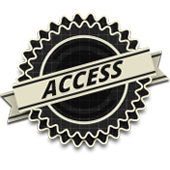
















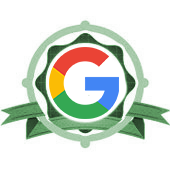
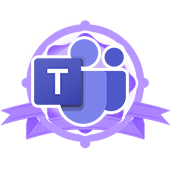

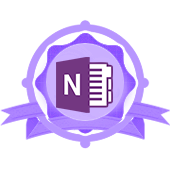
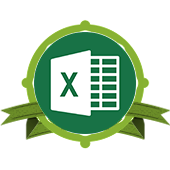



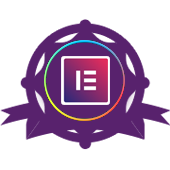
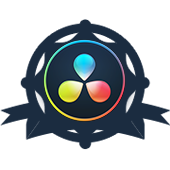
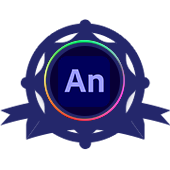
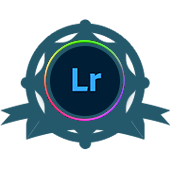




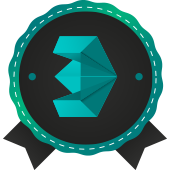














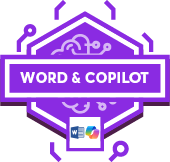


Постижения
В АУЛА винаги се стремим да подобрим начина на обучение и поради това въведохме точкова система с постижения.
Принципът на работа е съвсем прост - за определено действие в АУЛА (като преминати уроци, преминат тест,
отговор на въпрос от друг колега) се получават точки и постижения. Така ще възнаграждаваме хората, които
регулярно гледат уроците и помагат на другите в сайта.
Разгледайте всички налични постижения тук.
Прогрес
Напред, напред, напред
Попълнен профил
Награди (Ден 16)
Учи от другите(Ден 9)
Изключения (Ден 8)
Приятел за учене :) (Ден 3)
Участие в предизвикателство! (Ден 1)
Богатството на образованието
Споделящ знанията си
Предизвикателство "Време за развитие". Ниво 15
Експерт
Гуру!
Непрекъснато израстване
Образованието е ключът
Действие (Ден 19)
Ключов навик(Ден 17)
Една лицева опора :) (Ден 2)
Инвестиция в знания
Който дава живот на ума и знанието, той не умира
Добро утро!
Обучение под пара :)
Продължаваме напред
Научихте пет урока!
Най-мощното оръжие
Добро начало
Здрав напредък
Доказани знания
Напредък
Записани осем курса!
Записани седем курса!
Стабилен напредък
Записани шест курса!
Който се учи, той ще сполучи
Записани пет курса!
Записани четири курса!
Първи стъпки
Записани три курса!
Пет влизания за една седмица!
Записан втори курс!
Три влизания за една седмица
Дай, за да получиш
Който помага на другите, помага на себе си
Страхотна екипна работа
Добра екипна работа
Благодарност
Профил със снимка
Последни форум дискусии
Здравейте, Костадин,
Това може да се постигне чрез **създаване на спирала (Helix)**, **рисуване на кръг (Circle)**, който ще представлява профила на стената, и след това **използване на командата Sweep** (Простиране/Протягане) за екструдиране на кръга по пътя на спиралата.
Ето стъпка по стъпка инструкции как да направите това в AutoCAD:
1. **Начертайте спиралата (Helix):**
* Активирайте командата **Helix** от раздела **Draw** на лентата **Home** (или въведете `HELIX` в командния ред).
* **Specify center point of base:** Щракнете, за да зададете централната точка на основата на спиралата (например `0,0,0`).
* **Specify base radius or \[Diameter]:** Въведете радиуса на основата. Тъй като искате диаметър $20 \text{ mm}$, въведете радиус $10$ (`10`).
* **Specify top radius or \[Diameter] <10.0000>:** Тъй като стената е вертикална и цилиндрична, горният радиус трябва да е същият като базовия, т.е., $10$. Натиснете **Enter** за да приемете стойността по подразбиране.
* **Specify helix height or \[Axis endpoint/Turns/Turn height/Twist] <1.0000>:** Въведете общата височина на спиралата, която е $60 \text{ mm}$ (`60`).
* **Specify number of turns <3.0000>:** (Незадължително, ако не сте въвели Turn height) Задайте броя на оборотите, които искате (например `3`).
* **Specify turn height <20.0000>:** (Незадължително, ако не сте въвели Turns) Задайте височината на един оборот. Например, ако искате $3$ оборота за височина $60$, височината на оборота ще бъде $20$ (`20`).
* Натиснете **Enter**, за да завършите командата. Вече имате $2\text{D}$ спирала, която ще служи за път.
*
2. **Начертайте профила (Circle):**
* Профилът на спиралата трябва да бъде кръг с дебелина на спиралата $5 \text{ mm}$, т.е., с радиус $2.5 \text{ mm}$ (тъй като дебелината е диаметърът на профила).
* Активирайте командата **Circle** (или въведете `CIRCLE` в командния ред).
* **Specify center point for circle or \[3P/2P/Ttr (Tan Tan Radius)]:** Начертайте кръга в **началната точка** на спиралата. В повечето случаи това ще бъде точката $(10, 0, 0)$, ако сте започнали от $(0, 0, 0)$ и сте начертали спирала с радиус $10$. Трябва да поставите центъра на кръга върху първата точка на пътя на спиралата.
* **Specify radius of circle or \[Diameter]:** Въведете радиуса на кръга. Тъй като дебелината на спиралата трябва да е $5 \text{ mm}$, радиусът е $2.5$ (`2.5`).
* **Важно:** Уверете се, че равнината на кръга (профила) е **перпендикулярна** на пътя на спиралата в началната точка. Ако не е, завъртете кръга с командата **Rotate3D** или сменете **UCS** (User Coordinate System), преди да начертаете кръга, така че $Z$-ос на UCS да съвпада с посоката на спиралата в тази точка.
3. **Използвайте командата Sweep:**
* Активирайте командата **Sweep** от раздела **Home** > **Modeling** (или въведете `SWEEP` в командния ред).
* **Select objects to sweep:** Изберете кръга, който начертахте (профила), и натиснете **Enter**.
* **Select sweep path or \[Alignment/Base point/Scale/Twist]:** Изберете спиралата, която начертахте в стъпка 1 (пътя).
* AutoCAD ще създаде $3\text{D}$ тяло (Solid) чрез протягане на кръга по спиралата.
Сега Вашата фигура с вертикална спирална стена е завършена.
Здравейте, Ангел,
**Много добра забележка за `Redo` в урока**
Наистина е важно в урок за `Undo` и `History` да се спомене и `Redo`, защото в много програми комбинацията е друга и създава объркване.
Ето как е в `Photoshop`:
1. **Стъпка назад (Undo)**
- `Ctrl + Z` – връща една стъпка назад (отмяна на последното действие).
2. **Стъпка напред (Redo)**
- `Shift + Ctrl + Z` – връща една стъпка напред (повтаря отмененото действие).
3. **Многократна отмяна през `History` (История)**
- Отворете панела `History` (История) от `Window` → `History`.
- Кликвайте по стъпките, за да се връщате назад/напред визуално.
Ще предадем предложението Ви за допълнение към урока, защото е много ценно за начинаещи.
Здравейте, Силвия!
Това е често срещан проблем, който обикновено е свързан с настройките на графичната карта, хардуерното ускорение (**Hardware Acceleration**) или специфичен бъг във версията на софтуера, особено когато курсорът се променя на малък **pickbox** или изчезва напълно при опит за избор на обект в чертожната област.
Моля, следвайте тези стъпки, за да опитате да разрешите проблема. Започнете от първата стъпка, тъй като тя е най-често срещаното решение:
### 1. Промяна на настройките за хардуерно ускорение
Проблеми с визуализацията (като изчезващ курсор) често се решават чрез промяна на режима на графичната карта.
* Въведете командата **GRAPHICSCONFIG** в командния ред и натиснете **Enter**.
* В диалоговия прозорец **Graphics Performance** намерете секцията **2D Display Settings**.
* Опитайте да изключите (**Off**) **Hardware Acceleration** и тествайте дали курсорът се появява.
* Ако това не помогне, опитайте да го включите отново (**On**), но проверете и секцията **Effects Settings**. Понякога промяната на настройката **Smooth line display** може да има ефект.
### 2. Използване на System Variable CURSORTYPE
Можете да опитате да промените системната променлива, която контролира вида на курсора:
* Въведете командата **CURSORTYPE** в командния ред и натиснете **Enter**.
* Стойност **0** означава, че ще се използва стандартният курсор на **Windows**.
* Стойност **1** означава, че ще се използва курсорът на **AutoCAD/Civil 3D** (който може да изчезне в определени ситуации).
* Уверете се, че променливата е настроена на **0**. Натиснете **Enter** и тествайте.
### 3. Проверка на драйверите на графичната карта
Уверете се, че имате инсталирани **най-новите** драйвери за Вашата графична карта. **AutoCAD Civil 3D** е силно зависим от стабилни и актуални драйвери.
* Посетете уебсайта на производителя на Вашата графична карта (**NVIDIA, AMD** или **Intel**).
* Изтеглете и инсталирайте най-актуалната версия на драйвера.
### 4. Промяна на System Variable CURSORSIZE
Въпреки че не е пряко свързано с изчезването, прекалено малък курсор може да изглежда като изчезнал.
* Въведете командата **CURSORSIZE** в командния ред и натиснете **Enter**.
* Въведете стойност (препоръчителна стойност е между **5** и **10**), и натиснете **Enter**.
### 5. Рестартиране на Civil 3D
След прилагане на някоя от горните промени, особено след промяна на **GRAPHICSCONFIG** или инсталиране на нови драйвери, **задължително** рестартирайте **AutoCAD Civil 3D 2022**.
Здравейте, Иван,
**Кратък отговор**
Да, обикновено специализираните модели дават по-добри и по-последователни резултати за конкретната задача, но много зависи и от качеството на Вашия prompt.
**Каква е разликата стъпка по стъпка**
1. **Общ ChatGPT модел + prompt engineering**
- Трябва ясно да опишете: тип лого, стил, цветове, целева аудитория, ограничения.
- Полезно е да дадете примери:
- „Искам минималистично лого за строителна фирма, с тежест и стабилност, в синьо и сиво.“
2. **Специализиран модел `Logo Generator`**
- Той вече е „настроен“ за лога: композиция, контраст, четливост.
- По-често ще генерира добри варианти от първия път, дори с по-кратък prompt.
3. **Най-добър подход в контекста на курса**
- За учене по „Летящ старт с AI“:
- Използвайте `Logo Generator` **и едновременно** тренирайте добър prompt.
- Сравнявайте резултатите и променяйте описанието, за да видите как влияе.
Здравейте, Юрий,
Този въпрос е свързан с възможностите на **Microsoft Excel** и изисква по-специфичен подход.
За съжаление, в **Excel** **няма** вградена стандартна функция, която директно да сумира стойностите в клетки въз основа на техния **цвят на запълване (Fill Color)** или **цвят на шрифта (Font Color)**, независимо дали оцветяването е приложено ръчно или чрез **Conditional Formatting**.
За да постигнете сумиране по цвят, трябва да използвате един от следните по-сложни методи:
1. **Използване на функцията SUBTOTAL** след филтриране по цвят.
2. **Използване на Get & Transform (Power Query)**.
3. **Използване на макрос (VBA - Visual Basic for Applications)**.
Поради сложността и факта, че стандартните формули не поддържат тази функционалност, препоръчваме метода с филтриране и **SUBTOTAL** като най-достъпен, въпреки че той не използва формула, базирана на цвета.
### Метод с филтриране по цвят
Този метод не използва формула, която автоматично се актуализира при промяна на цвета, а изисква **ръчно филтриране** всеки път, когато искате да видите сумата.
1. **Приложете филтър (Filter):**
* Селектирайте диапазона от клетки, който включва хедърите на колоните и данните, които искате да сумирате.
* Отидете в раздела **Data** на лентата (Ribbon).
* В групата **Sort & Filter**, кликнете на **Filter**. До заглавията на колоните ще се появят стрелки за филтриране.
2. **Филтрирайте по цвят (Filter by Color):**
* Кликнете върху стрелката за филтриране (Filter arrow) в хедъра на колоната, в която се намират оцветените клетки.
* В падащото меню изберете **Filter by Color**.
* Ще видите опции за филтриране по **Cell Color** или **Font Color**. Изберете желания цвят от наличните, за да филтрирате само клетките с този цвят.
3. **Сумирайте видимите клетки:**
* Кликнете в празна клетка под филтрираната колона с числа (или където искате да видите сумата).
* Въведете формулата **SUBTOTAL** (Partial sum):
$$=\text{SUBTOTAL}(9; \text{диапазон})$$
* Аргументът **9** указва на функцията **SUBTOTAL** да изпълни операция **SUM**.
* **диапазон** е обхватът от клетки с числа, които искате да сумирате (например $C2:C100$).
* Натиснете **Enter**.
**Резултат:** Функцията **SUBTOTAL** с аргумент 9 ще сумира **само** стойностите във **видимите** клетки (тези, които отговарят на филтъра по цвят).
**Важно:** Ако искате сумирането да става с формула, която се актуализира автоматично при промяна на цвета, **единственият** начин е чрез **VBA (Visual Basic for Applications)**, като се създаде потребителска функция (**User-Defined Function - UDF**) като например `SUMBYCOLOR`. Този метод е извън обхвата на стандартните формули в **Excel**.
Здравейте, Юлиан,
**Относно версията на SolidWorks за курса**
Най-важното е да използвате достатъчно нова версия, за да имате всички нужни функции и подобрен интерфейс.
1. **Подходящи версии**
- SolidWorks **2022**, **2023** или по-нова версия са напълно подходящи за курса.
- Ако вече имате инсталирана 2022 или по-нова – тя ще Ви върши работа.
2. **Какво е важно да проверите**
- Да е пълна версия, не ограничен `Viewer`.
- Да имате модулите `Part`, `Assembly` и `Drawing` (стандартно са налични във всички основни лицензи).
3. **Препоръка**
- Ако тепърва ще инсталирате, изберете **най-новата версия**, с която разполагате (напр. 2023/2024), за да се възползвате от най-новите функции.





